새로운 ebs 온라인클래스 교과 강의 올리는 방법(ft.유튜브링크)
안녕하세요! 매일매일 성장을 추구하는 지리는빡쌤입니다😁
2021년 새로운 원격수업 개학을 앞두고, 다들 마음이 많이 심란하실 거라고 생각됩니다. 그 와중에 ebs 온라인클래스는 또 새로워져서.. 교과 강의 업로드가 정말 어려워졌네요ㅠㅠ저도 겨우 유튜브 영상 보면서 완료했구요. 혹시 블로그로 보기 좋게 정리해두면 누군가 도움을 받지 않으실까 하여 캡쳐본 정리해봅니다! 새학기도 파이팅입니다 선생님!
캡처 사진이 조금 많다보니 글이 길어질 수도 있을 것 같아, 큰 글씨로 순서 써 드릴테니 급하신 분들은 순서만 보셔도 괜찮습니다😀
1. '강의 콘텐츠 관리'로 들어갑니다

온라인클래스 홈페이지에 들어가서 '교사 로그인'을 하신 뒤에, 왼쪽 카테고리에서 '강의 콘텐츠 관리'를 클릭합니다.

강의 콘텐츠 관리에서는 내가 생성할 강의 목록들을 저장해둘 수 있어요! 여기서 중요한 것은, 단지 '저장'의 기능 정도라고 생각하시면 됩니다. 여기서 강의를 생성하셨다고 해서 이 강의가 아이들에게 보여지는 강의가 아니라서요. 개편된 온라인클래스가 편하게 하려고 한 부분인 듯 하지만 더 불편해진(?) 부분이 아닐까 싶네요. 여튼 여기서는 강의들을 '저장'해 둘 수 있습니다!

강의 생성을 누르면 이런 화면이 뜨는데요! 이 것은 각각의 '강의'를 말하는 것이기 때문에, 이번 수업의 주제를 써 주시면 될 듯 합니다. 저는 처음에 이 과정을 이해하지 못하고, 강의 생성 '강의명'에다가 '교과명'을 쓰는 잘못을 했는데요. 여기는 '개별 강의 이름'을 써 주시면 됩니다!(ebs 유튜브 동영상 매뉴얼 기준)
[+ 03.02. 12:30 추가]
오늘 저희 학교 2학년 원격수업을 해 보니, 이렇게 개별 강의별로 강좌를 열어버리면 굉장히 어려움이 많아지더라구요. 강좌가 일단 너무 많아지게 되어서 학교 실정에 맞춰 이 부분은 수정해서 하시는 것이 좋겠습니다. 혹시 학교에서 선택과목 A,B,C,D반처럼 분반되어 있는 반을 강좌로 개설하라고 하시면 그것에 맞추어 하시는 것이 가장 좋을 듯 합니다! 혹시 어려운 점이 생길까 하여 추가해둡니다.

제 예시를 보시면요. 저는 내일 있을 첫 세계지리 수업을 위한 OT 자료를 첫 강의로 올렸구요. 그래서 강의명은 '세계지리 OT'라고 쓰고, 소개글은 그냥 간단히 썼습니다. 그리고 상태는 '노출', 강의 유형은 '동영상형'으로 선택했습니다. 강의 유형은 선생님들께서 하시고 싶은 방법으로 자유롭게 선택하셔서 하시면 되겠습니다!
그리고 영상을 업로드 해야하는데요! 저는 제가 직접 제작한 영상을 이미 유튜브에 올려놓았기 때문에, 간편하게 '유튜브 영상 링크'를 올리기를 선택했습니다. 선생님들께서도 편한 방법을 선택하시면 되구요. 기존 온라인클래스에서 가장 편한(?) 방법, EBS 기존 강의를 가져오는 것은 'EBS VOD'를 클릭하시면 ebs의 기존 강의를 가져오는 것도 가능하십니다!

유튜브 영상을 클릭하면 이렇게 유튜브 링크를 입력하는 칸이 뜨구요. 입력해주고 등록을 눌러줍니다.


그러면 이렇게 성공적으로 등록되었다는 메시지가 뜨죠! 다시 한 번 강조드려요! 지금 이 강의 등록은 단지 '저장'만 했을 뿐이라는 것. 이 강의가 학생들에게 보여지는 강의가 절대절대 아니라는 점ㅠㅠㅠㅠ명심하시고 계속 따라오셔야 합니다!
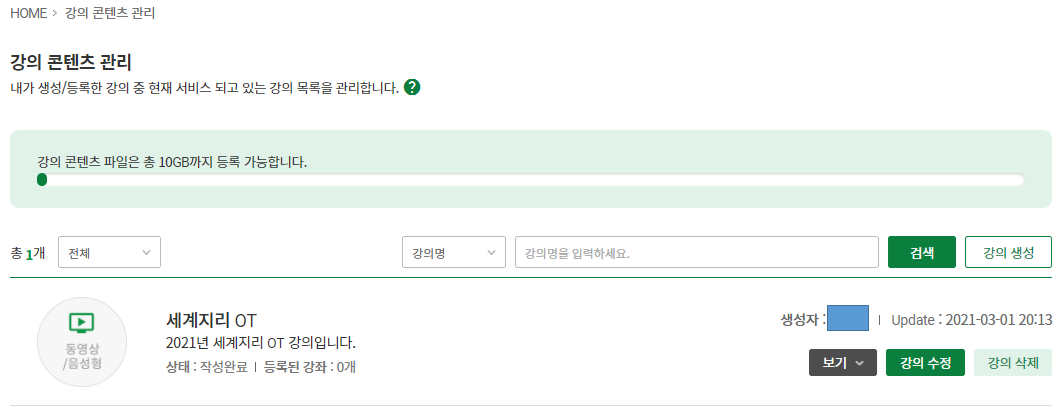
강의 컨텐츠 관리에서 방금 올린 강의가 잘 저장되어 있는 것 확인했구요. 그럼 다음 단계로 갑니다!
2. '내 강좌 관리' 들어가기!

두 번째 단계는 '내 강좌 관리'로 들어가서 진행할 수 있습니다. 역시 온라인클래스 교사 메인 홈에 와서 왼쪽 카테고리의 '내 강좌 관리'를 클릭해줍니다. 여기서 아까 저장한 강의를 다시 '불러오기'를 할 거에요! 상단의 '신규 강좌 만들기'를 선택해주시구요.

신규 강좌 만들기를 클릭하면 나오는 화면이구요. 역시 강좌의 명칭을 간단히 입력해주시구요. 컨텐츠 분류 후 임시 저장을 해 주면 다음으로 넘어갈 수 있습니다.

다음으로 넘어가면 '강의 구성' 에서 '강의 불러오기'가 가능해요! 이 때 아까 저장해두었던 나의 강의를 가져올 수 있습니다. 그럼 '강의 불러오기'를 클릭해주세요!

자, 아까 제가 저장해 둔 '세계지리 OT' 강의를 불러올 수 있게 되었구요. 강의를 선택한 뒤, '추가'를 눌러 강의를 불러와줍니다.
3. 강의 배포하기(학생들에게 '노출' 시키기) ★★★

자, 이제 가장 중요한 것이 남았는데요! 아직까지 학생들에게 강의가 보이지 않는 상태입니다. 여기서 '배포'를 해 주어야지만 학생들에게 노출이 되는데요. 위 화면처럼 '배포 설정 하러가기'를 클릭해줍니다!

마지막 '배포설정' 화면의 상단에 '강좌 노출 설정'에서 반드시!!!!! '배포 허용'을 클릭해주셔야 합니다. 배포 금지를 하게 되면 아이들은 이 강의를 볼 수 없어요ㅠㅠ꼭 허용해주세요!
배포 허용을 클릭하신 후 아래 '강좌 배포 클래스 추가'를 클랙해서 어떤 클래스에 이 강의를 배포할 것인지 선택해주셔야 합니다.

이렇게 제가 미리 개설해 둔 클래스 들이 쫙 뜨죠? 그럼 여기서 학습 요일(시간표 상의 해당 과목이 들어 있는 요일)을 클릭하신 후 오른쪽의 '추가' 버튼을 눌러줍니다.

저는 화요일에 모든 수업이 다 있어, 클릭클릭 해 준 뒤 추가를 눌러주었습니다! 아직 끝이 아니에요! 방심금물!
4. 저장하고, 최종 '배포' 해 주기
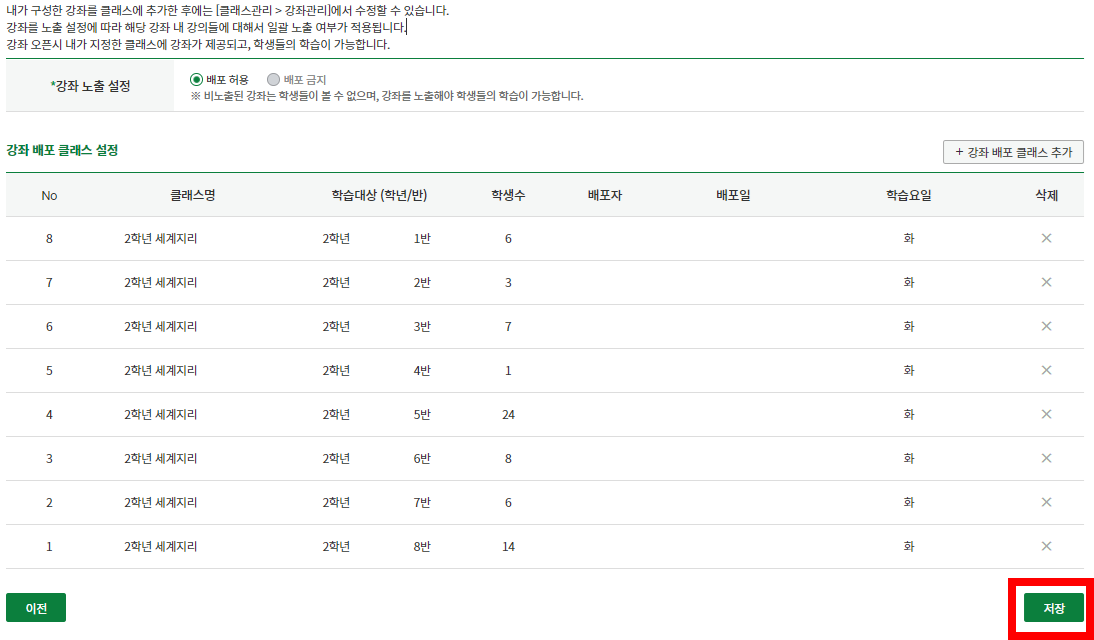
선생님들, 가장 중요한 마지막 단계가 남았습니다! 이제 저장을 해 주셔야만 배포에 성공합니다. 여기서 멈추시면 아니 되어요!!! '저장' 살포시 눌러주시면 끝입니다😊😉🥰 드디어!!!!

배포가 성공했다는 메시지가 뜨면 정말 완료입니다!

배포(학생들에게 강의가 보이는 일)가 완료된 후에는 이렇게 '배포일'과 '학습요일'이 뜨거든요! 배포일 이후 학습요일에 강의는 자동 오픈된다고 하니 이제 걱정하지 않으시고 평안한 밤을 누리시면 되겠습니다!
선생님들, 이번 학기 원격수업도 파이팅 해 보자구요! 오늘도 평안한 밤이 되시길, 내일 행복한 새학기를 시작하시기를 간절히 기도드리겠습니다! 평안한 밤 되세요💖

2021/02/26 - ['지리'라는 여행/교직실무꿀팁!] - 새로운 ebs 온라인클래스 클래스 열기(교과목방/학급방 구분)
''지리'라는 여행 > 교직실무꿀팁!' 카테고리의 다른 글
| 네이버 폼으로 네이버 설문지 만들기(ft.수업 전 설문조사) (2) | 2021.03.03 |
|---|---|
| 온라인 수업을 위한 저작권 없는 사진, 영상 활용하는 법!(ft.픽사베이 fixabay) (0) | 2021.03.02 |
| 2015 개정교육과정의 핵심 역량👏 (0) | 2021.02.27 |
| 새로운 ebs 온라인클래스 클래스 열기(교과목방/학급방 구분) (0) | 2021.02.26 |
| 윈도우 10에서 프로그램 없이 화면 녹화하는 법😁(+사진 캡처 방법) (0) | 2021.01.29 |






